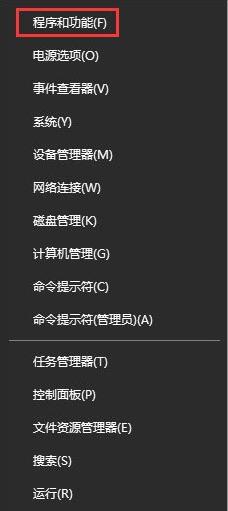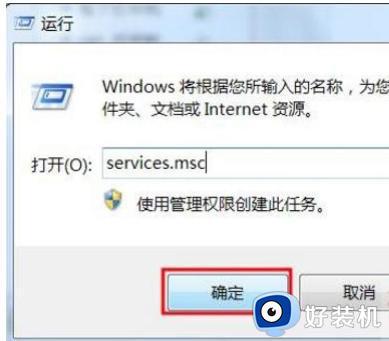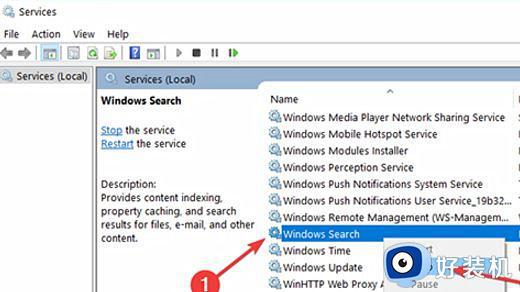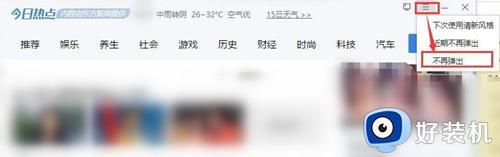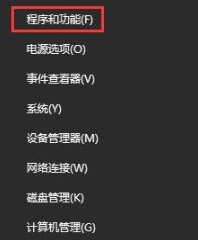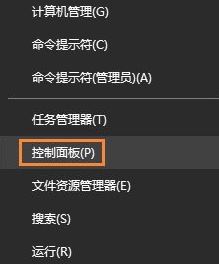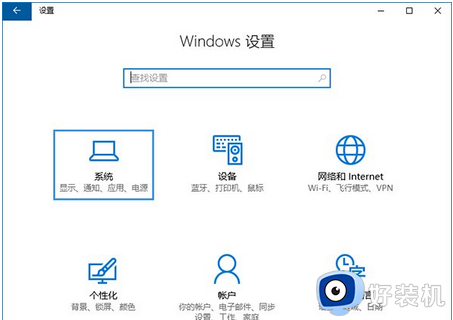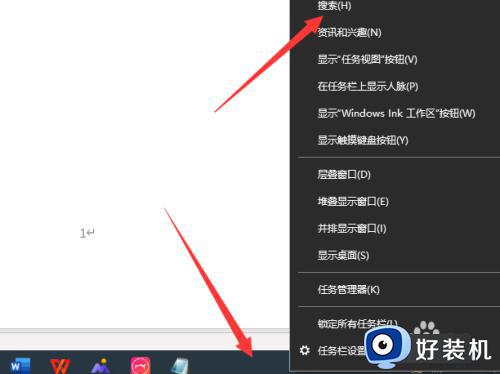win10 怎么删除服务 win10如何删除windows服务
时间:2024-01-31 16:59:29作者:huige
一般情况下,win10系统中会有很多的系统服务,但是有些服务我们是不需要的,为了不占用电脑资源,我们可以将没用的服务删除,可能还有一部分win10专业版系统用户不知道要怎么删除服务吧,方法也不难,本文给大家讲述一下win10删除windows服务的详细方法。
具体步骤如下:
1、首先在运行界面输入services.msc。
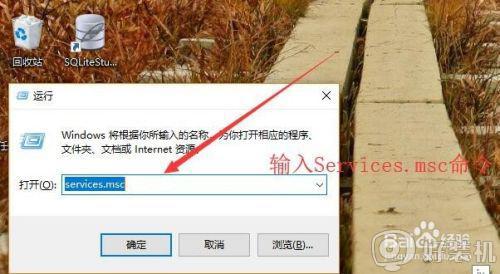
2、然后找到要删除的服务名,复制下拉。
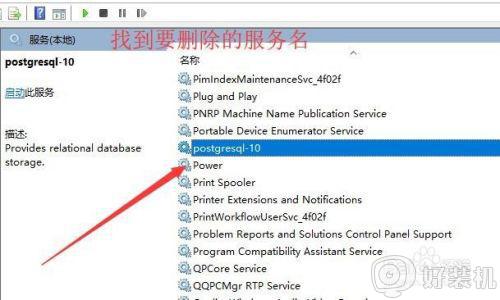
3、接着调出运行界面,输入cmd命令。
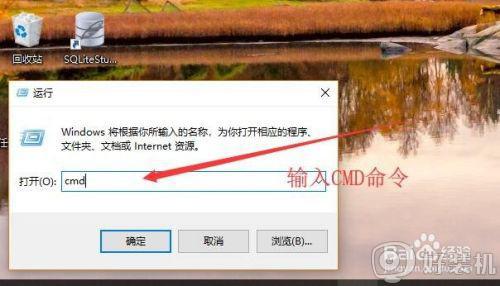
4、然后在cmd命令行输入sc delete 加上服务名,回车即可。

5、这个时候可能会提示如下图所示的错误,这是权限不足原因。

6、接着我们在开始列表中找到cmd,以管理员身份运行。
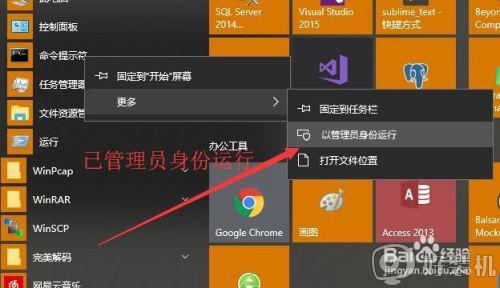
7、最后在执行sc delete命令就可以删除服务了。

以上就是win10系统删除服务的详细方法了,如果你也有一样需要的话,就可以学习上面的方法来进行删除了,希望能够帮助到大家。